Öffnen virtueller Festplatte zur weiteren Verarbeitung in UFS Explorer
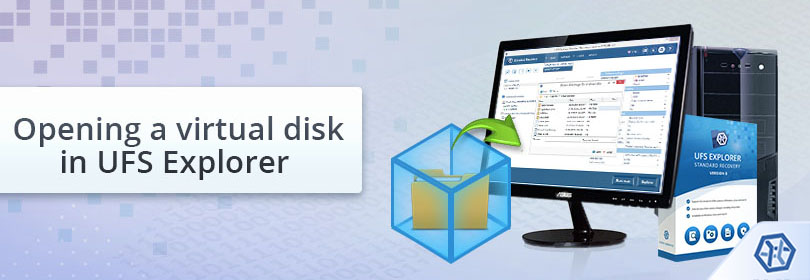
Trotz der Tatsache, dass eine virtuelle Festplatte Inhalte hat, die einem normalen physischen Laufwerk entsprechen und Partitionen, Dateisysteme, Ordner usw. umfassen können, sind solche Speicher eigentlich nichts anderes als Dateien mit speziellen Formaten, die von virtuellen Maschinen erstellt und gesteuert werden. Die Arbeit mit ihnen in UFS Explorer unterscheidet sich jedoch geringfügig von der Arbeit mit einem normalen Speichergerät. Im Gegensatz zu "echten" Festplatten, die physisch an den Computer angeschlossen werden und sofort in der Liste der verbundenen Speicher erscheinen, erfordern virtuelle Festplatten mehrere zusätzliche Schritte, um in der Software angezeigt zu werden.
Verwenden Sie dieses allgemeine Verfahren, wenn Sie eine virtuelle Festplatte in UFS Explorer öffnen müssen:
-
Fahren Sie die virtuelle Maschine herunter, die das Problem der virtuellen Festplatte verwaltet.
-
Laden Sie UFS Explorer herunter und installieren Sie die Software auf dem Computer. Stellen Sie sicher, dass die erhaltene Version des Programms für das von Ihnen verwendete Betriebssystem vorgesehen ist.
Hinweis: Wenn Sie Probleme mit der Installation des Programms haben, lesen Sie bitte die Installationsanleitung für UFS Explorer.
-
Starten Sie die Software und ändern Sie bei Bedarf die Einstellungen.
-
Lassen Sie ihre virtuelle Festplatte in der Software anzeigen. Wählen Sie dazu im Hauptmenü das Tool "Öffnen" und klicken Sie auf "Abbilddatei oder virtuelle Festplatte". Suchen Sie die Datei, die Ihrem virtuellen Speicher entspricht, wählen Sie sie aus und klicken Sie auf "Öffnen".
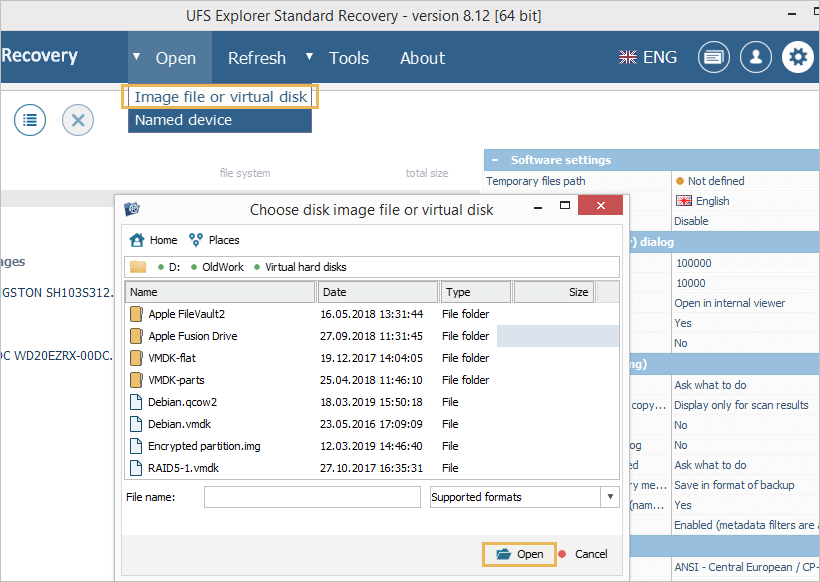
-
Die ausgewählte virtuelle Festplatte wird neben anderen Speichern im linken Bereich der Programmoberfläche angezeigt. Danach können Sie damit Vorgänge ausführen, wie mit jedem gängigen Speichergerät.
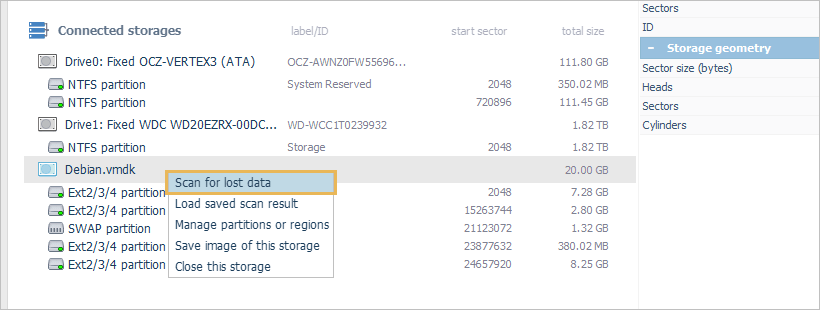
Hinweis: Ausführlichere Anweisungen zum Wiederherstellen von Dateien, die von einer virtuellen Festplatte gelöscht wurden oder verloren gegangen sind, finden Sie in der Datenwiederherstellung auf virtuellen Maschinen.
Letzte Aktualisierung: 13. August 2022
